반응형
3ds 맥스, 라인으로 파이프 모델링하기
서론
모델링 작업을 진행하다보면, 파이프 모델링을 만들거나 수정을 해야할 사항이 생긴다.
그렇다고 해서 실린더로 하나하나 모델링하기엔 복잡한 파이프가 있으면, 아무래도 작업시간이 오래걸리는 것은 피할 수 없기에, 라인을 이용하여 파이프를 만들어 UV까지 한번에 펴 작업을 하는 것이 일반적이다.
3ds 맥스 상에서 라인으로 파이프를 만들어 보자.
라인, 그리고 Enable in viewport
먼저 라인으로 파이프가 지나가는 경로를 정해준다.
보통은 일직선으로 가다가 꺾어지는 경우가 많으니 기역 자로 예시로 라인을 형성한 뒤, 우측에 [lne] - [rendering] 탭에서 [Enable in viewport], [use viewport settings], [generate mapping coords], [real world map에 체크표시를 하여 파이프 모델링을 활성화한다.
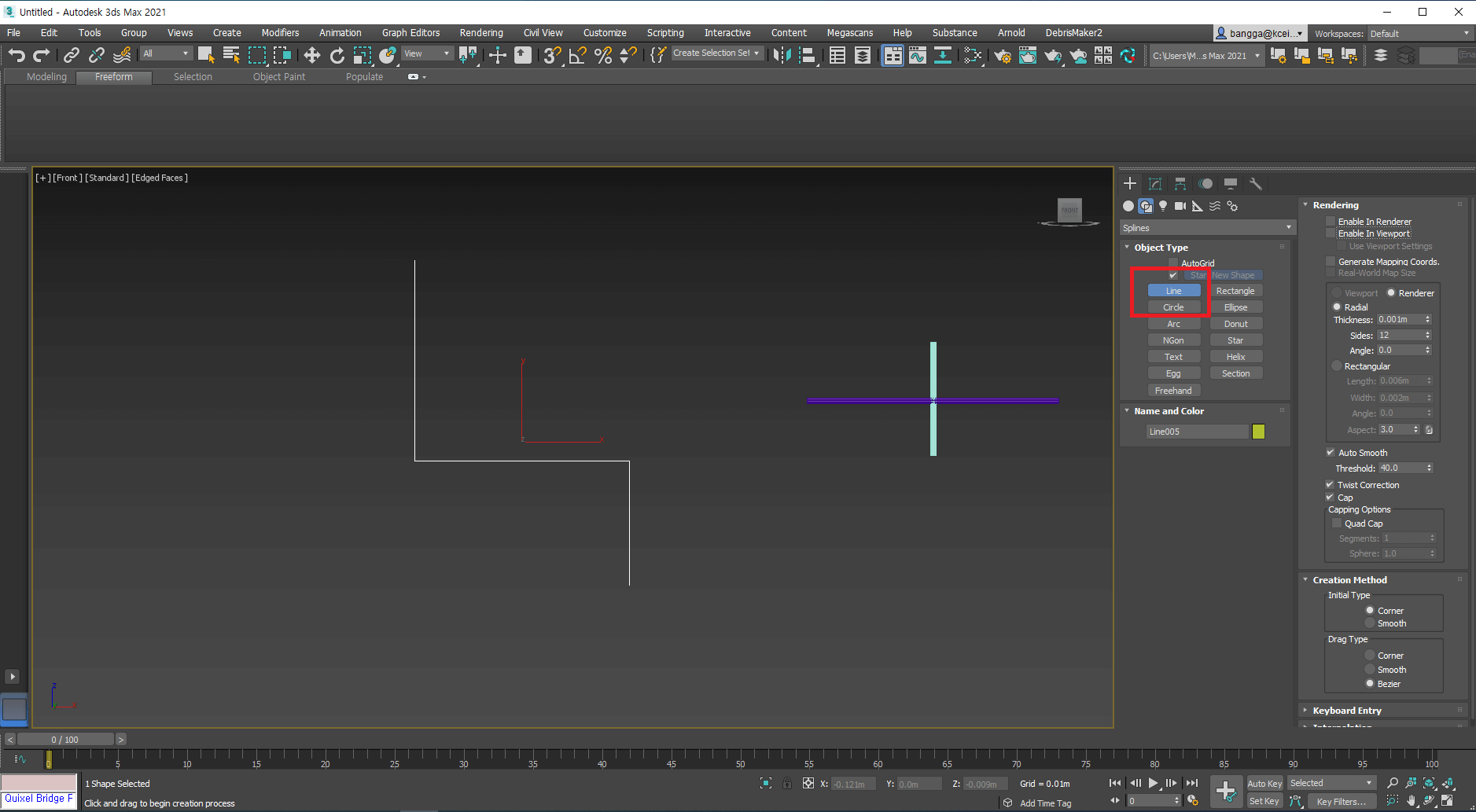
활성화 시킨 뒤에는 [Radial] 탭에서 두께와 각 수,각도를 정할 수 있다.
UV 언랩과 모델링 완성
위 언급대로 체크표시를 진행했다면, 그 라인을 에디터블 폴리로 바꾸어 unwrap uvw를 실행시키면 큼지막하게 UV가 펴진 것을 확인할 수 있다. 여기서부터 기호에 맞게 UV를 줄이면 되겠다.

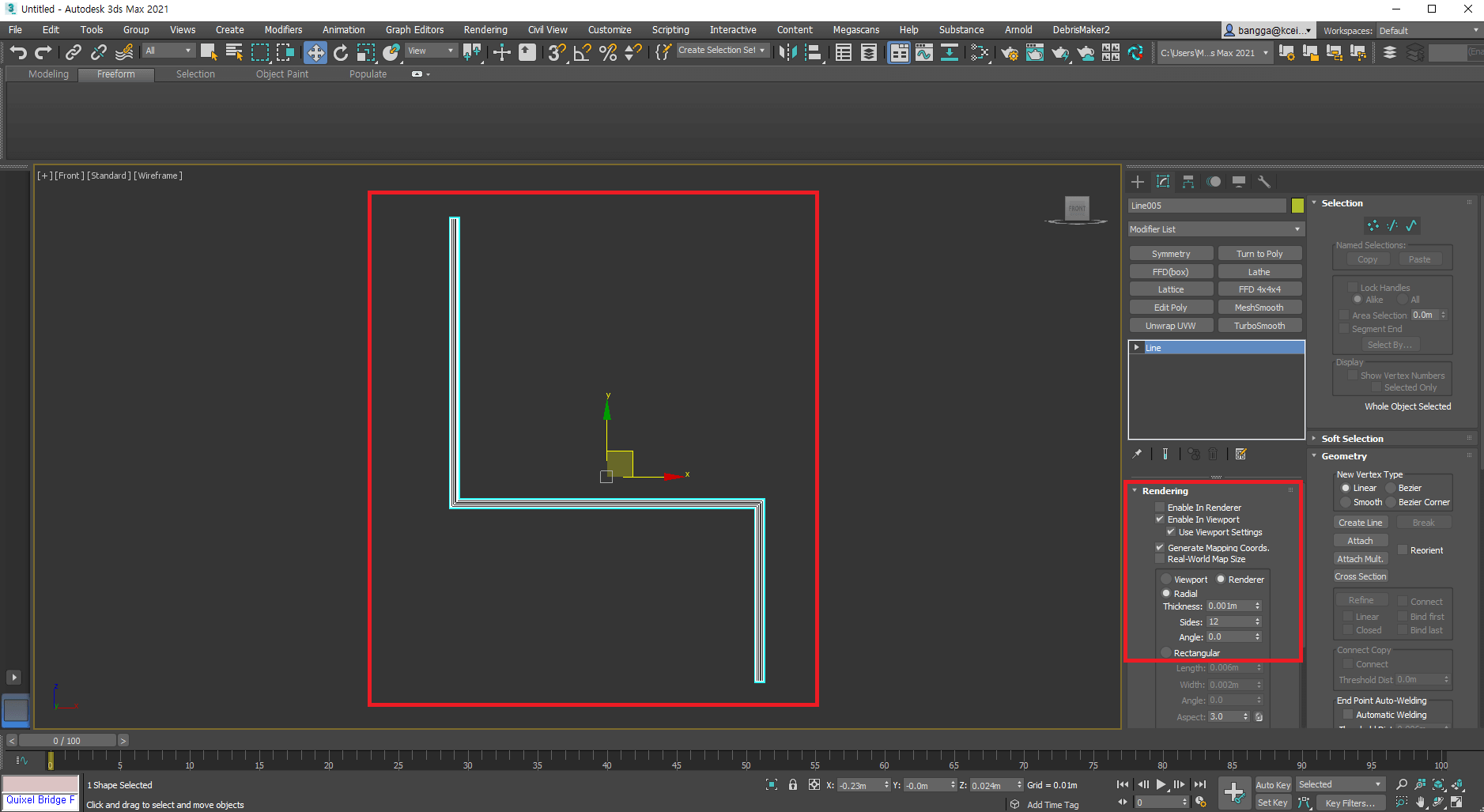
필자는 기본 UV 박스 안에 맞추어 넣었다.
이렇게 하면 라인을 이용한 파이프 모델링은 완성이다.
결론
- 3ds 맥스로 파이프 모델링을 손쉽게 진행할 수 있다.
반응형
'3D 그래픽 디자인' 카테고리의 다른 글
| 3ds 맥스, 언랩 균등하게 펴는 방법 (0) | 2021.08.24 |
|---|---|
| 3ds 맥스, 스무딩 그룹 나누기 (0) | 2021.08.22 |
| 라스트 오브 어스2, 3d 배경 모델링 원화 모음 (1) | 2021.08.18 |
| 3ds 맥스, UV 언랩 피는 방법 (0) | 2021.08.16 |
| 유니티 노이즈 쉐이더, 울퉁불퉁 표현 (0) | 2021.08.14 |




댓글